Spotify código de erro impede que todos, para ativar o Spotify contas quer através da aplicação informática ou mesmo do Spotify websites. Spotify código de erro está relacionado à quantidade que o nome de usuário ou a senha são imprecisos. Mas esta não é uma questão fácil. Como consertar Spotify código de erro 3.
Quando você não corrige esse problema imediatamente, muitos problemas são criados. Quando você tiver alguma preocupação, sempre haverá uma dúvida em sua cabeça sobre o que realmente deve desencadear esse problema. Em muitos desses casos, outra causa de dificuldades parece ser o login.
Mas então você pode corrigir todo o problema reiniciando seu Spotify chaves. A conexão VPN também pode levar a resultados imprecisos. Essa falha não é realmente grande e pode até ser resolvida rapidamente se você puder seguir as instruções que fornecemos abaixo.
Conteúdo do Artigo Parte 1. O que o código de erro significa em Spotify?Parte 2. Como faço para corrigir o código de erro 3?Parte 3. Jogue Spotify Música offline para evitar Spotify Código 3 Emissão Parte 4. Conclusão
Parte 1. O que o código de erro significa em Spotify?
Esse problema também é devido a um mau funcionamento de login, provavelmente depois que as melhorias já foram criadas para algo como o Spotify especificações do usuário. Se você realmente não entende o que esse erro faz e como isso acontece, vamos explicar mais sobre isso neste artigo. Além disso, você pode até obter uma prévia sobre como corrigir Spotify código de erro 3 rapidamente.
Em certos casos, sempre que os usuários tentaram fazer login nesse Spotify, os usuários teriam apenas que encontrar a página de erro "Spotify login está errado código de erro 3" também depois de criar a chave de autenticação apropriada. Essa falha impediu as pessoas de fazer login em seus Spotify perfis perturbando assim a experiência total de escuta do serviço.
Isso pode parecer um problema enorme, assim como muitas outras preocupações típicas, esse erro também pode ser corrigido rapidamente. Ocorreu um erro se alguém não conseguir entrar no Spotify e até mesmo o aviso "código de erro 3" será exibido no aplicativo iOS, bem como na página do site. clientes de dispositivos móveis foram considerados propensos a esse erro.
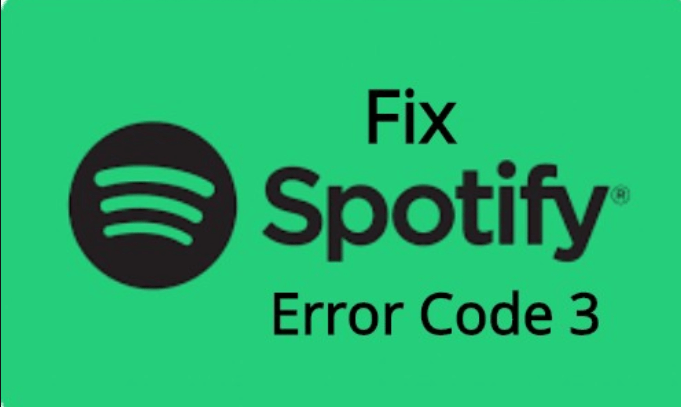
Parte 2. Como faço para corrigir o código de erro 3?
Solução 1: redefina suas senhas
Esta primeira solução é perfeita porque realmente resolve o problema imediatamente. Como o problema ocorrerá seja na página inicial ou mesmo no software iOS, é realmente mais rápido corrigir o problema dentro do Spotify programa cliente.
- Mover para Spotifye selecione a tecla Login apenas no canto superior da janela.
- Preencha todas as informações que você está usando para Spotify após selecionar Avançar. Na tela de senhas de acesso, selecione a tecla "Esqueceu sua senha".
- Digite um endereço de e-mail, ele será usado para fazer login Spotify, na página "Recuperar sua senha", conclua sua verificação quando obtiver outra e selecione Avançar.
- Você deve receber uma notificação por e-mail com seu endereço, portanto, certifique-se de verificar isso e siga as recomendações na mensagem para concluir sua operação de login de usuário. Comece a fazer login junto com seu código de segurança e revise para ver se corrige Spotify código de erro 3.
Solução 2: use o nome de usuário em vez de um e-mail ou vice-versa
Se você realmente vai entrar com a conta que está usando para Spotify, comece a usar o nome de usuário. O mesmo se aplica às pessoas que estão tentando fazer login na conta. Teste para ver se o Spotify código de erro 3 já parou de funcionar!
Observe que seu nome de usuário era, na verdade, a seção inicial do endereço de e-mail, antes da linha '@'. Para os proprietários de login do Facebook, o procedimento pode ser um pouco mais difícil, mas ainda é muito simples!
- Acesse esta página quando você se registrar para uma conta também em Spotify.com daqui, você notará várias coisas sobre o Spotify conta.
- Você pode ver o aplicativo em "Nome de usuário" em algum "E-mail" na guia Resumo do usuário em toda a página de perfil. Cuide bem deles e use-os para fazer login.
Solução 3: Desinstale o software VPN
Usando tal VPN ao ter Spotify certamente nunca é aconselhado, principalmente porque Spotify não é realmente acessível em qualquer área do globo e a configuração incorreta de uma conexão VPN também pode produzir Spotify código de erro 3 automaticamente. Recomendamos que os usuários desativem o aplicativo VPN que você está usando e talvez até o software que possa existir.
- Ative o menu de configurações procurando por isso no campo de pesquisa. Dito de outra forma, você pode acessar as configurações e clicar no símbolo Plataformas no canto esquerdo inferior e também no botão Cog.
- Comece alterando a opção Exibir para algo como o número de categorias Exibir em todo o menu de configurações ou até mesmo selecione excluir sistema em Programas e Recursos.
- Quando você estiver usando as Configurações, apenas selecione a parte de Aplicativos encontrada assim que ela chegar às Configurações.
- Depois de dar uma olhada na lista completa de aplicativos disponíveis, encontre o aplicativo que você começou a usar como acesso VPN, pressione-o e selecione Desinstalar. quando estiver utilizando ferramentas de software, você pode até considerar excluí-lo quando não estiver usando agora.
- Siga as orientações na tela para realizar a operação de remoção do sistema. Valide todos os lembretes que possam parecer validar sua preferência.
- Digitalize e remova qualquer coisa relevante para o software que você já baixou da Internet, procurando todos os seus detalhes.
- Atualize seu dispositivo e implemente quaisquer ajustes feitos recentemente.
Depois de excluir o aplicativo, o software pode ainda existir no dispositivo, mas também podem ocorrer problemas se você realmente não excluí-lo usando o System Manager. Siga os conselhos fornecidos.
- Vá para o menu de configurações examinando o recurso de pesquisa no lado esquerdo da barra de navegação, selecione Hardware e Sons e, em seguida, clique no gerenciador de dispositivos.
- Aumente a zona ao lado dos adaptadores de rede, clique com o botão direito do mouse na seção que realmente deve ser chamada de equivalente ao software que a construiu. Se você não sabe, faça uma pesquisa rápida no Google em cada dispositivo que você tem na página Adaptadores de rede e decida qual deles você pode remover clicando com o botão direito e escolhendo a opção Excluir dispositivo.
- Em uma janela Confirmar exclusão de software, selecione OK para iniciar esse método de exclusão.
- Quando a etapa de exclusão for concluída, atualize sua máquina e confirme quando o Spotify o código de erro 3 ocorre agora.
Solução 4: Login do Facebook
Quando você se inscrever para Spotify com sua conta do Facebook, Spotify irá gerar automaticamente uma longa lista de números como seu nome de usuário.
- Abra o Facebook, vá para a página de configurações da conta do seu perfil e selecione a opção de segurança.
- Clique no botão gerar senha para a senha do aplicativo.
- Digite a senha da sua conta do Facebook e clique no botão enviar.
- Escreva Spotify como o aplicativo para o qual você deseja gerar uma senha.
- Agora o Facebook vai gerar uma senha para Spotify.
Parte 3. Jogue Spotify Música offline para evitar Spotify Código 3 Emissão
Se você estiver usando Spotify offline, então tem que ter certeza absoluta de que você tem várias músicas instaladas para se conectar para evitar Spotify código de erro 3. Ligado Spotify Premium, qualquer pessoa pode transmitir 10,000 faixas de streaming offline em cinco plataformas diferentes. Isso foi um máximo de 50,000 músicas em tudo.
Você pode então usar um aplicativo que pode baixar o Spotify música para ouvir offline este aplicativo, ele pode garantir que você possa baixar em velocidade 5x, a partir do TunesFun Spotify conversor de musica, é um recurso útil para ouvir suas melhores músicas.
É muito mais fácil transportar música quando utiliza o TunesFun Spotify Conversor de música em sua conta móvel. E agora está pronto para você converter OGG para um arquivo MP3. Mantenha seu foco neste post, e então você terá o esclarecimento de como fazê-lo.
- Upload e converter músicas para MP3 / AAC / WAV / FLAC.
- Download e conversão rápidos, velocidades de 5X utilizáveis.
- Manter 100 por cento dos perdidos Spotify música após a atualização.
- Mantenha todos os dados ID3 recebidos na conversão.
- Atualização gratuita e assistência tecnológica.

TunesFun permite frequência de até 5X para streaming e upload Spotify faixas. Mais notavelmente, após a conversão, você obtém um resultado 100% sem perdas Spotify música que é a mesma que os clipes de música reais. Veja como reproduzir música offline usando o TunesFun Formulário on line
- Basta baixar o TunesFun Spotify Song Installer através da nossa página inicial no seu computador.
- Em seguida, inicie e ative o arquivo.
- Para vincular cada uma ou mais trilhas, use a tecla Copiar e Colar Link da Música ou Transferir Arquivos.
- Escolha a categoria do arquivo e clique na tecla “Converter tudo” para iniciar a solicitação.
- Depois de instalar, clique em "Exibir guia de saída" para obter músicas nele.
- E então você terminou de como ouvir música offline para evitar Spotify código de erro 3, ele reduzirá a ocorrência de erros quando você costuma ouvir música que está sendo convertida e no processo offline.
Parte 4. Conclusão
Através da TunesFun, você pode transmitir música de forma rápida e confortável, e então você pode relaxar um pouco, então TunesFun fazer todo o trabalho para você sobre como instalar Spotify música de forma eficiente e corrigir Spotify código de erro 3. Se você quiser experimentar tudo a partir do TunesFun conversor de streaming de música online, você pode ir para o autorizado TunesFun homepage para configurar uma versão de avaliação gratuita e descobrir tudo.


Deixe um comentário